Derzeit können nur iPhone 8/8 Plus und iPhone X 4K-Videos mit 60 FPS oder 24 FPS aufnehmen. Angetrieben vom A11 Bionic Chip können Sie mit den neuesten iPhones auch Zeitlupenvideos in 1080p bei 240 FPS aufnehmen. 4K (3840 x 2160 Pixel) hat viermal so viele Pixel wie 1080p-Aufnahmen (1920 x 1080 Pixel).
Modi mit höherer Bildrate wie 4K bei 24/60 FPS und 1080p bei 240 FPS benötigen den hocheffizienten HEVC-Codec oder H.265. Sind Sie bereit, fantastisch aussehende Videos aufzunehmen? Los geht's!
So nehmen Sie 4K-Videos mit 60 FPS auf iPhone 8/8 Plus und iPhone X
Hinweis: Während eine Minute H.265-codiertes 4K-Video mit 60 FPS 400 Megabyte Speicherplatz verbraucht, benötigt eine Minute 4K-Video mit 30 FPS, was der Hälfte der mit dem älteren H.264-Codec komprimierten Bildrate entspricht, 350 Megabyte Speicherplatz auf dem iOS Gerät. Anscheinend ist der H.265-Codec effizienter als der H.264-Codec. Um mehr darüber zu erfahren, gehen Sie zu diesem Beitrag.
Schritt 1. Öffnen Sie Einstellungen App auf Ihrem iPhone → Scrollen Sie nach unten und tippen Sie auf Kamera.
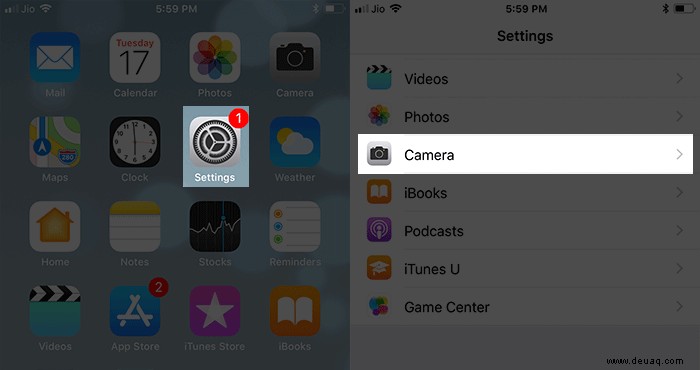
Schritt #2. Tippen Sie auf Formate.

Schritt #3. Dann müssen Sie Hohe Effizienz einschalten um den H.265-Codec für Videos und HEIF für Bilder zu aktivieren.
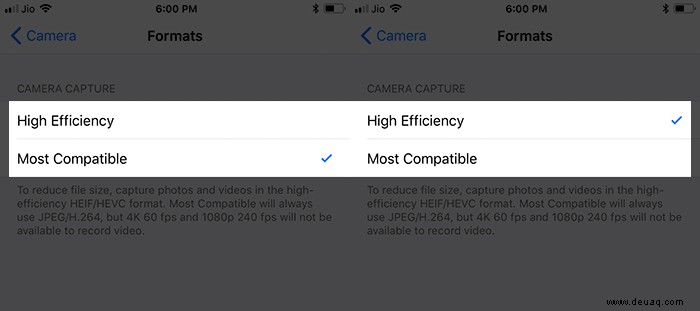
Schritt #4. Tippen Sie anschließend auf den <Zurück-Button oben links in der Ecke.
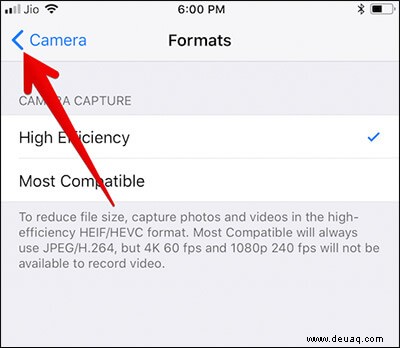
Schritt #5. Tippen Sie nun auf Video aufnehmen.
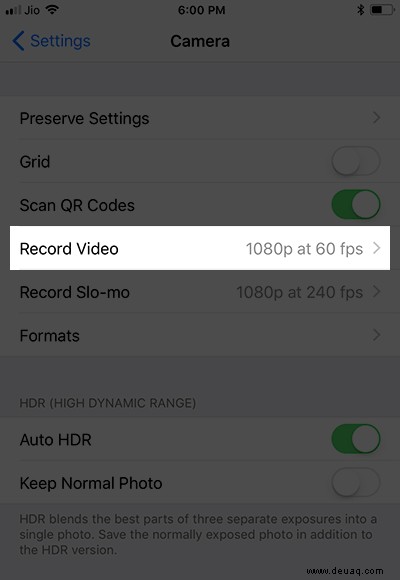
Schritt #6. Wählen Sie „4K bei 60 fps“ aus aus der Liste.
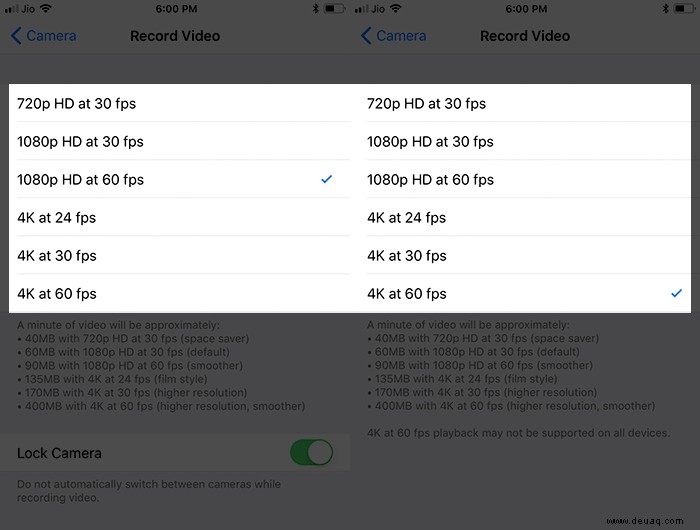
Schritt #7. Gehen Sie als Nächstes zum Startbildschirm und öffnen Sie die Kamera-App. Wählen Sie dann die Option Video.
Schritt #8. Schließlich können Sie auf Aufzeichnung tippen -Taste oder drücken Sie eine der Lautstärketasten um die Aufnahme zu starten und zu stoppen.
Das ist es!
Sobald Sie ein 4K-Video mit 60 Bildern pro Sekunde aufgenommen haben, wird es mit dem H.265-Codec codiert und als .MOV-Datei in der Fotos-App gespeichert.
Ihre Meinung?
Es ist in der Tat großartig, 4K-Videos mit 60 FPS zu filmen, oder? Teilen Sie uns Ihr Feedback dazu in den Kommentaren unten mit.
Wenn Ihnen dieser Beitrag gefallen hat, sollten Sie sich auch diese Artikel ansehen:
- So verwenden Sie Porträtbeleuchtungsmodi auf dem iPhone
- So verwenden Sie das Camera Level Tool auf dem iPhone
- Dokumente in der Notizen-App auf iPhone und iPad scannen
- WinX HD Video Converter Deluxe im Test